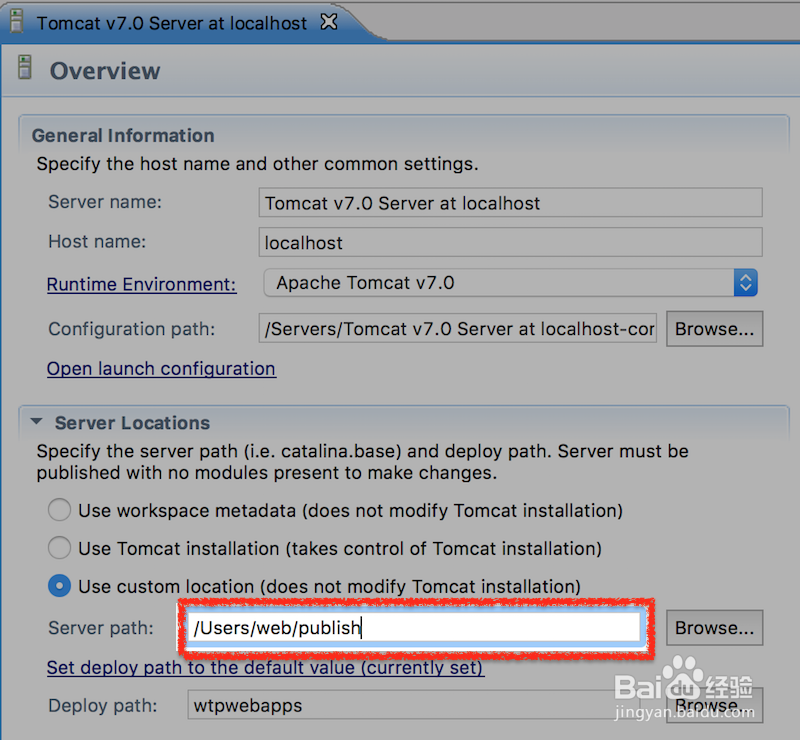1、启动Eclipse,点击菜单【File/New/Other...】,新建一个服务器。
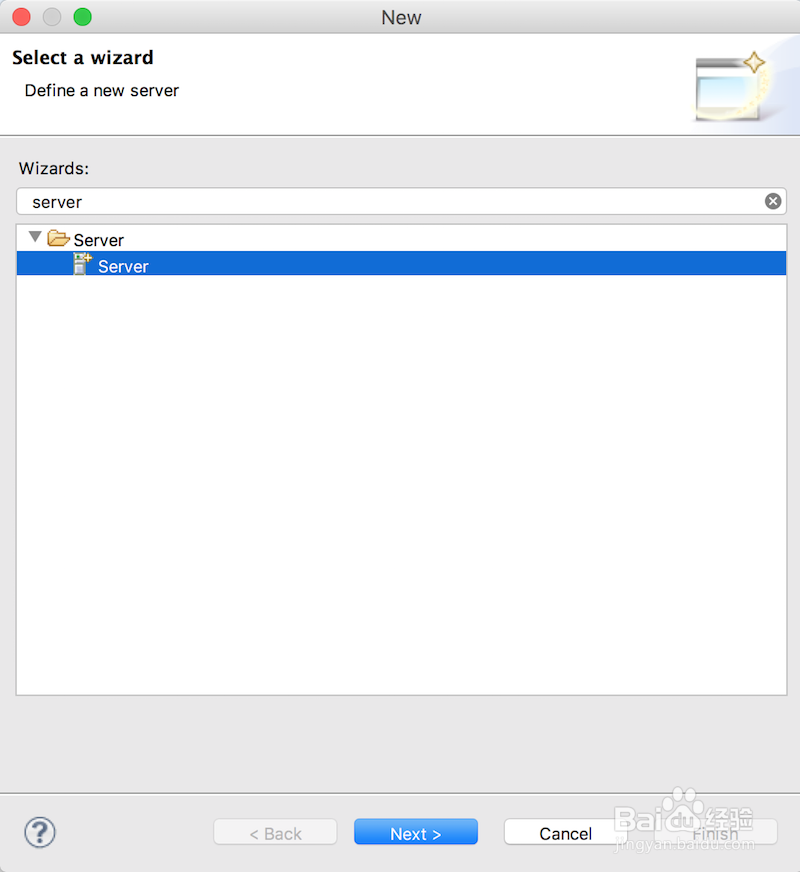
2、在弹出的新建服务器对话框中,输入服务器名称,服务器运行环境选择Apache Tomcat v7.0,点击Finish。
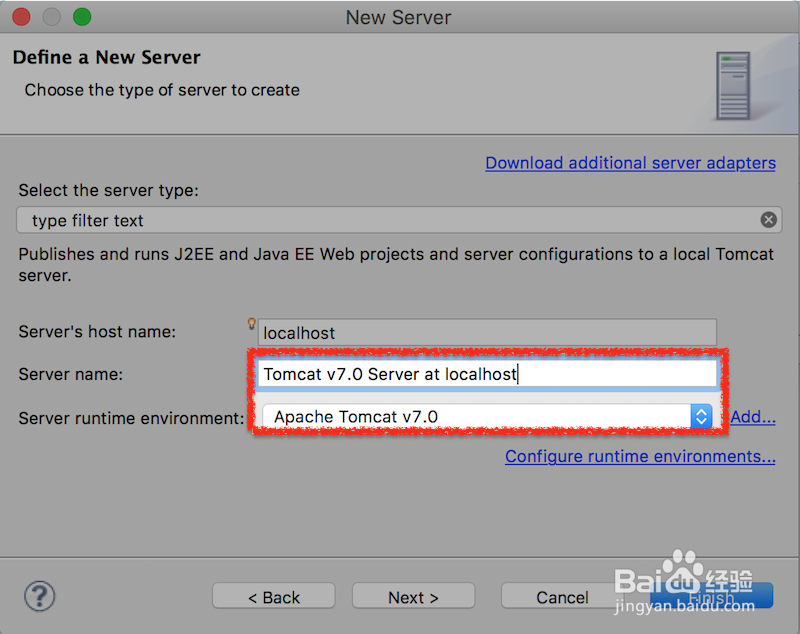
3、找到Servers标签,如果没有显示,可以在菜单【Window/Show View】里面找到。鼠标右键点击Servers里面新创建的服务器。
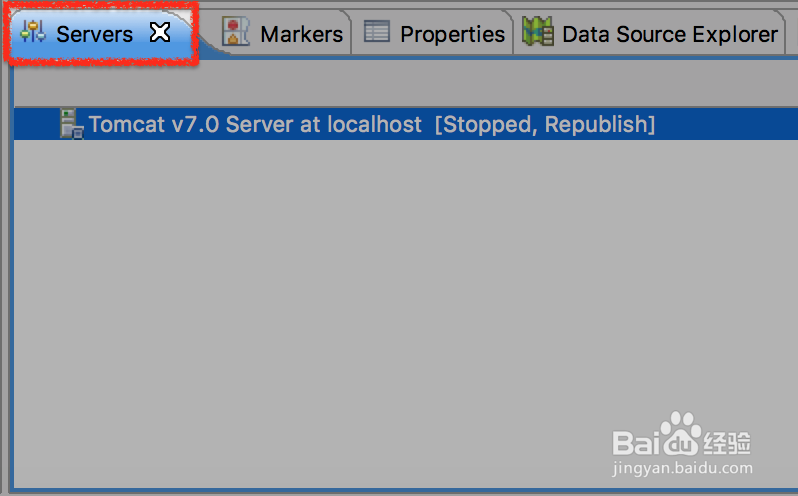
4、在弹出的快捷菜单中选择【open】。
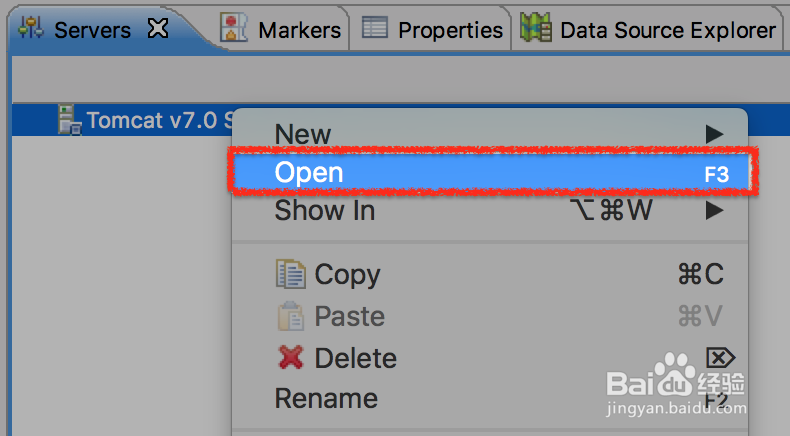
5、在打开的配置页里面找到“Server Locations”,选中“Use custom location(does not modify Tomcat installation)”。
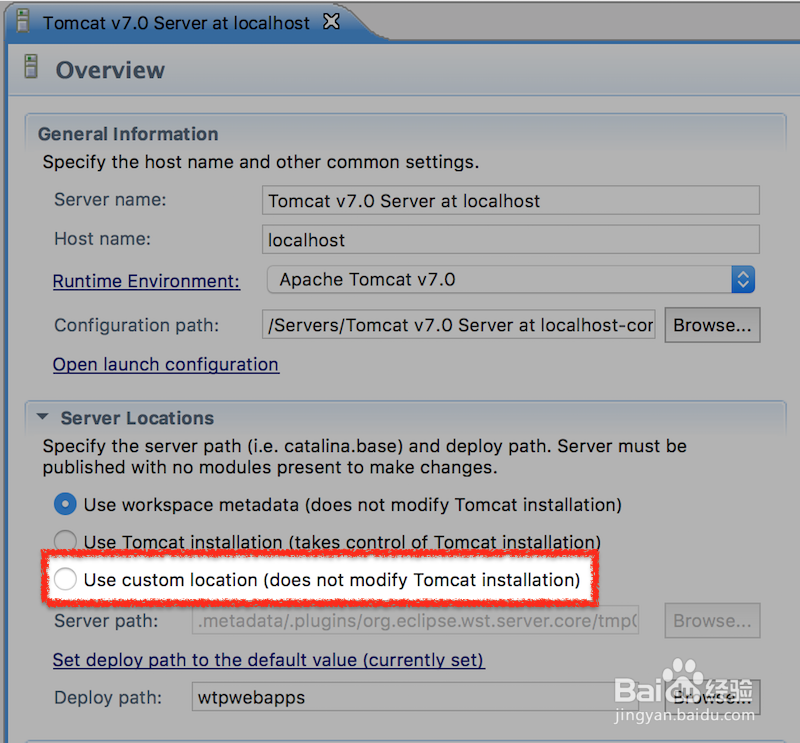
6、在下面的编辑框“Server path:”和“Deploy path:”里面分别输入服务器目录和部署目录。